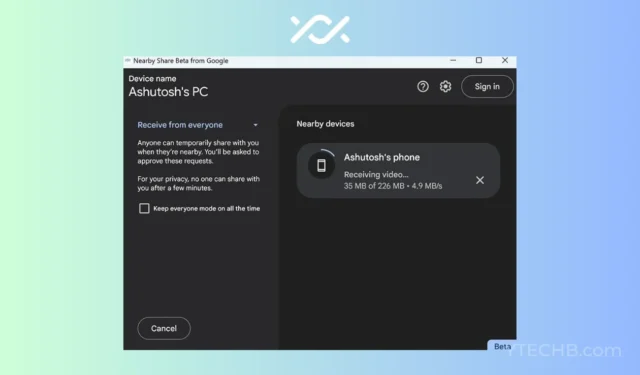
Google наконец-то выпустил функцию Nearby Sharing для Windows после долгого ожидания. В настоящее время это бета-версия, но она полезна и открыта для всех, кто хочет попробовать. Более того, поскольку это новая функция на ПК, мы создали для вас руководство. Вы узнаете, как использовать Nearby Share для передачи файлов между Android и Windows.
Nearby Share — отличная функция Android для передачи данных между устройствами. Это интерпретация Google популярной технологии Apple AirDrop, которая безупречно работает между устройствами Apple. Однако функция «Обмен с окружением» сильно отстает, потому что ранее она была доступна только для телефонов Android. В результате это обновление должно изменить способ использования функции «Обмен с окружением».
Nearby Share для Windows был анонсирован примерно год назад, но стал доступен только недавно. Теперь вы можете обмениваться файлами между ПК с Android и Windows с помощью Nearby Share, аналога Samsung Quick Share. Это важно, если вы работаете как на телефоне, так и на ноутбуке и хотите легко обмениваться файлами между ними.
Скачать Обмен с окружением для Windows
Обмен с окружением в настоящее время доступен для всех пользователей в бета-версии. Тем не менее, скоро будет доступна стабильная сборка с тем же функционалом. Первым шагом в обмене файлами между телефоном Android и ПК с Windows является загрузка Nearby Share.
Приложение Nearby Share для Windows можно загрузить с официального сайта Android. Вы также можете перейти прямо по этой ссылке и нажать кнопку «Начать». Исполняемый файл будет загружен на ваше устройство.
Как установить Nearby Share на ПК с Windows
Следующим шагом после загрузки приложения на компьютер является его установка. Да, это приложение, которое необходимо установить, как и любое другое приложение. Было бы здорово, если бы в будущем это стало функцией Windows.
Дважды щелкните загруженный файл на вашем компьютере с Windows. Это запустит процесс установки. Следуйте инструкциям на экране, чтобы установить программное обеспечение на ПК с Windows.
Как настроить Обмен с окружением на ПК с Windows
Прежде чем вы сможете использовать функцию «Обмен с окружением», вы должны выполнить еще один шаг. Вы должны настроить его в соответствии с вашими предпочтениями.
Для начала запустите только что установленный Nearby Share. Вы попадете на главную страницу приложения. У вас есть возможность войти в систему, используя свою учетную запись Google, или использовать ее без нее.
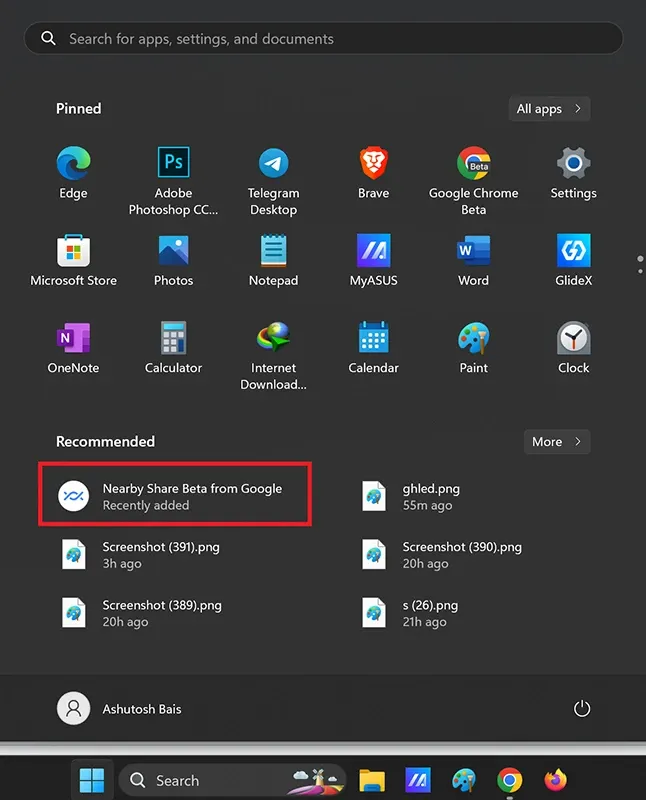
Вы также можете сделать свое устройство видимым для всех в любое время, в течение ограниченного периода времени, скрытым и другими параметрами.
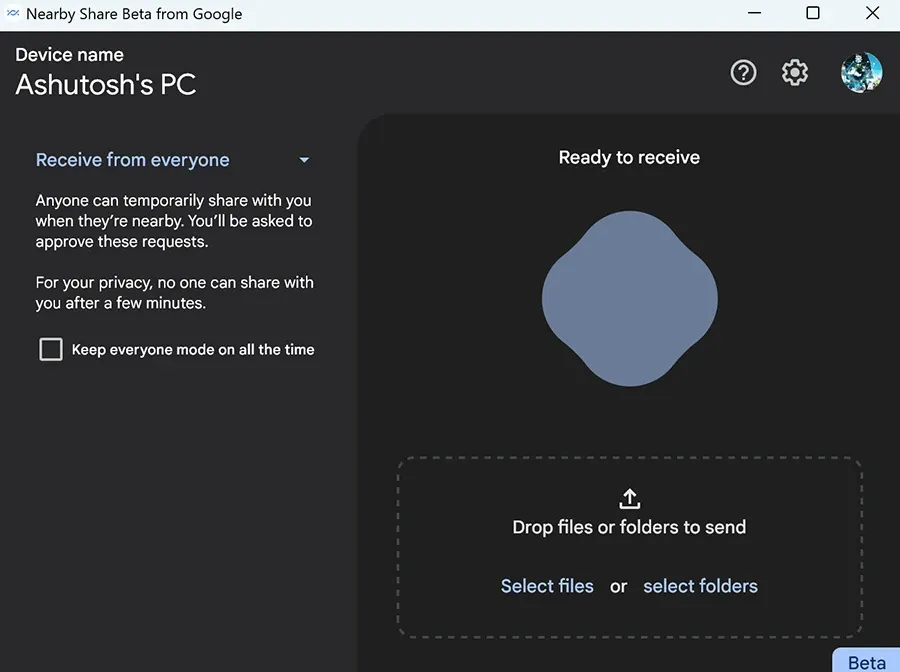
Далее находится меню «Настройки», где вы можете настроить имя вашего устройства, место для получения файлов, видимость устройства и многое другое.
Функция «Обмен с окружением» легко настраивается в Windows. После этого вы можете начать передачу файлов между Android и Windows.
Как использовать функцию «Обмен с окружением» для Windows
Вы можете легко передавать файлы со своего телефона Android на рабочий стол Windows или наоборот. Мы рассмотрим шаги для обеих техник. Итак, приступим.
С телефонов Android на ПК с Windows
- Убедитесь, что устройство видно вашей учетной записи, контактам или всем на вашем ноутбуке.
- Откройте хранилище, галерею или приложение, из которого вы хотите обмениваться файлами на своем телефоне.
- Коснитесь значка «Поделиться» после выбора файла.
- Он отобразит множество вариантов обмена, включая «Обмен с окружением». Коснитесь его, чтобы активировать.
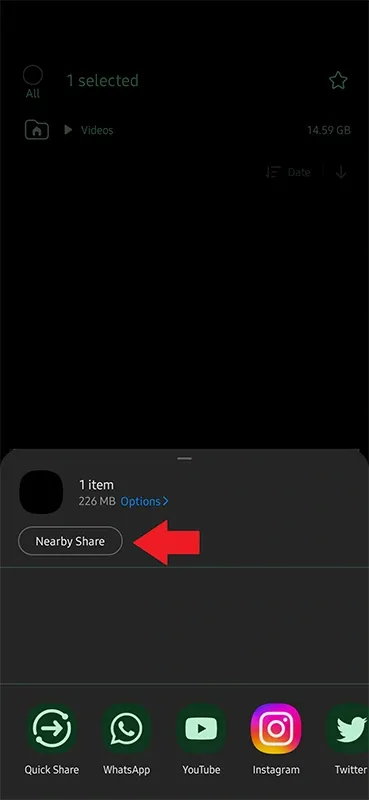
- Теперь он будет искать устройства поблизости, и если ваш компьютер виден, он появится.
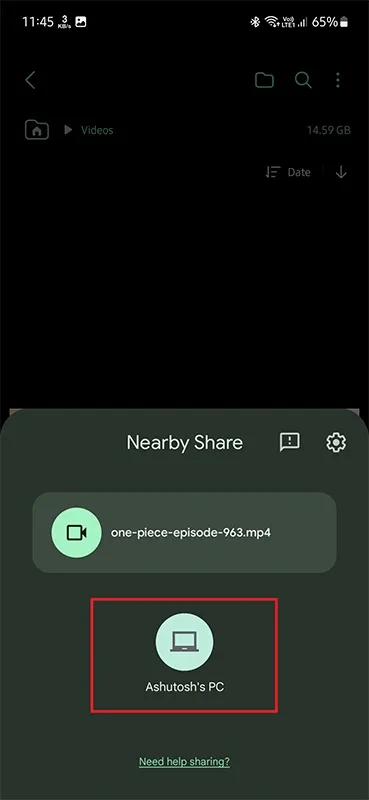
- Нажмите на свое устройство Windows, когда увидите его.
- И ваш компьютер сразу же отобразит подсказку; нажмите «Согласен», чтобы начать передачу файла.
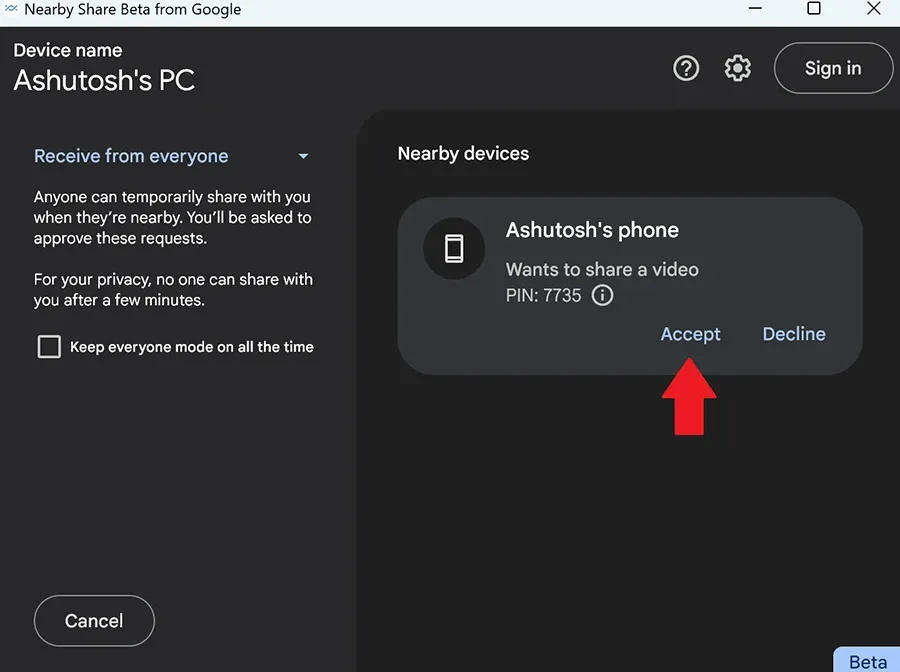
С ПК с Windows на телефон Android
- Убедитесь, что ваш Android-телефон виден через функцию «Обмен с окружением».
- Откройте «Общий доступ с окружением» на вашем компьютере с Windows.
- Перетащите файл, которым хотите поделиться, или коснитесь, чтобы выбрать файлы/папки для обмена.
- Если вы еще этого не сделали, ваш телефон уведомит вас о том, что устройство поблизости находится поблизости, и позволит вам сделать его видимым.
- Программа Windows выполнит поиск видимых устройств и отобразит ваш телефон.
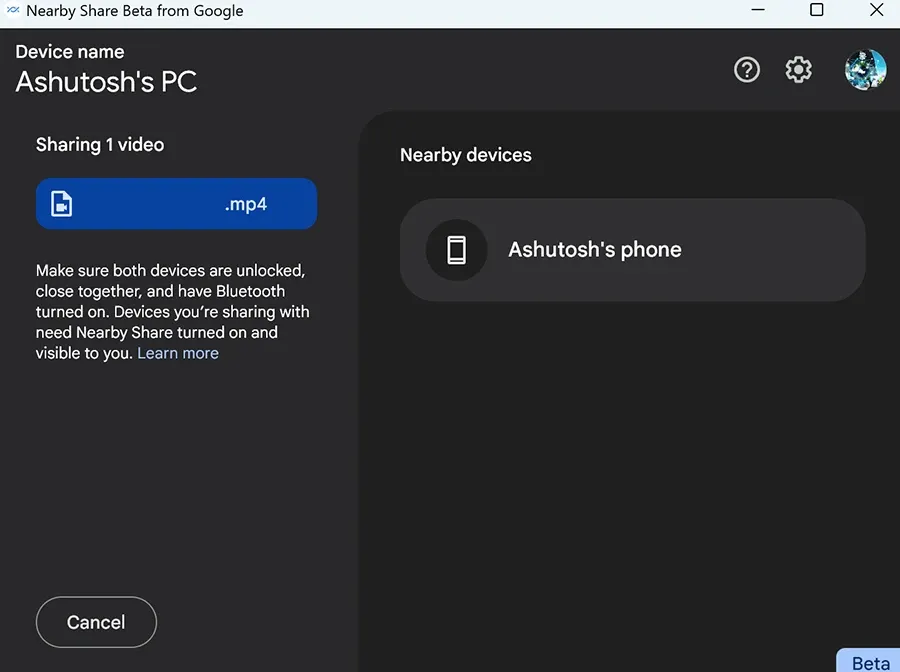
- Нажмите на значок телефона, чтобы отправить запрос на ваш телефон.
- Нажмите «Принять» на своем телефоне, чтобы начать загрузку.
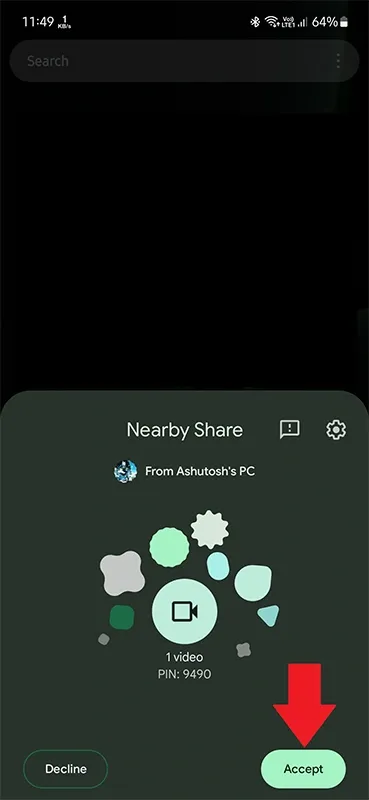
Вот как вы используете Nearby Share в Windows для беспрепятственной передачи файлов между Android и Windows.




Добавить комментарий